
Keynote es el software de creación de presentaciones desarrollado por Apple Inc. Al competir con otros programas de presentación actuales, especialmente Microsoft PowerPoint, Apple Keynote se ha vuelto cada vez más popular entre los usuarios de iOS.
Sin embargo, como su otro software de Apple, Keynote solo abre la puerta a Mac, iPhone y iPad, y parece que no puede abrir los archivos de Keynote para Windows.
En realidad no. todavía podrías convertir Keynote a PowerPoint, que le brinda acceso a las presentaciones de Keynote en Windows fácilmente.
Siga leyendo y comprenda las 3 formas de ayudarlo a convertir Keynote a PowerPoint.
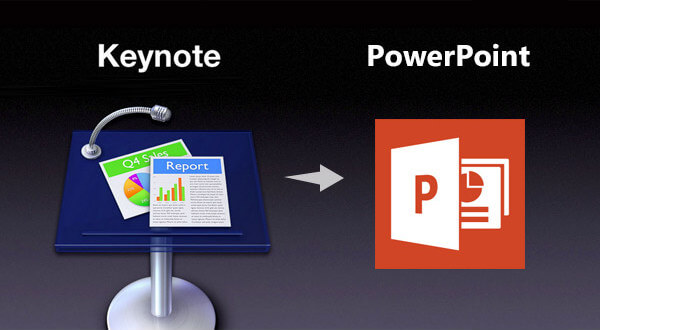
Puede usar Keynote para exportar directamente el archivo .key a PowerPoint. Keynote tiene su función, que le permite convertir las diapositivas de PowerPoint desde Apple Keynote. Además de la exportación de Keynote a PowerPoint, puede usar Keynote para exportar el archivo .key a PDF o imágenes. Además, puede usarlo para exportar Keynote a video QuickTime.
Inicie el software Keynote desde su Mac e inicie el archivo .key.
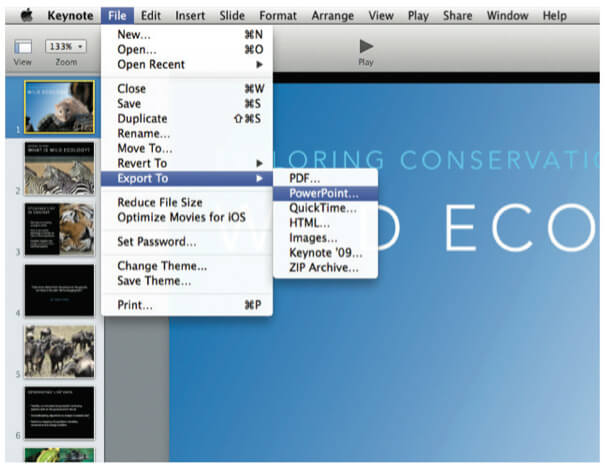
En el menú superior de Keynote, haz clic en "Archivo" > pestaña "Exportar a" y elige la opción "PowerPoint".
Luego, Mac le mostrará una ventana y le indicará "Crear un documento de PowerPoint que se pueda ver y editar con Microsoft PowerPoint", haga clic en el botón "Siguiente".
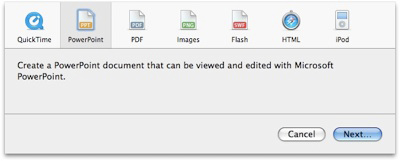
Espere hasta que termine la conversión de Keynote a PowerPoint.
Alternativamente, si no tiene una Mac, puede cargar archivos de Keynote en un sitio en línea para realizar la conversión.
Zamzar es una aplicación web que permite a los usuarios convertir archivos en línea de forma gratuita. Puede usar el convertidor en línea de Zamzar para convertir videos, canciones y documentos. Con Zamzar, puede convertir fácilmente el archivo .key de Keynote a Microsoft PowerPoint con facilidad.
1Navegue hasta Página de Zamzar para conversión de clave a PPT.
2Elija y cargue el archivo CLAVE listo para convertir haciendo clic en el botón "Elegir archivo".
3Seleccione PPT como formato de salida de la lista de formatos después de hacer clic en la pestaña "Convertir archivos a".
4Ingrese su dirección de correo electrónico donde desea obtener el archivo de PowerPoint convertido.
5Finalmente presione el botón "Convertir" para convertir Keynote a PowerPoint.
Nota: Si su archivo Keynote es demasiado grande, la conversión puede llevar mucho tiempo y Zamzar solo le permite cargar el archivo hasta 50 MB.
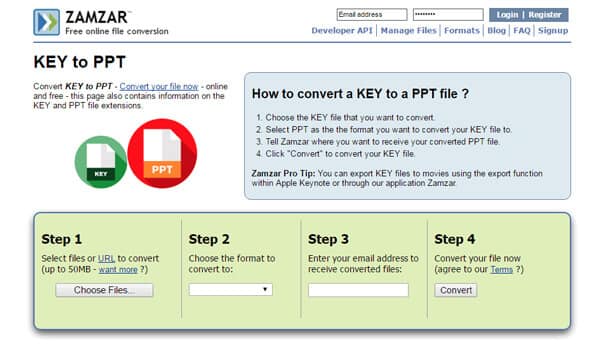
Si almacena su archivo Keynote en la nube como Google Drive, Dropbox, OneDrive, etc. o si desea descargar los archivos Keynote de otros en línea a PowerPoint, debe usar cloudconvert.com.
cloudconvert.com es otro servicio de conversión de formato en línea que le permite convertir alrededor de 215 formatos compatibles de video, audio, documentos, libros electrónicos, imágenes, etc. Puede convertir archivos KEY a PowerPoint en este convertidor en línea.
1Ve a página de cloudconvert de conversión de clave a PPT. En la interfaz, el programa en línea le muestra la principal diferencia entre Apple Keynote y Microsoft PowerPoint.
2Haga clic en el botón "Seleccionar archivos" e ingrese su archivo Keynote.
3Elija "PPT" como formato de salida, haga clic en el botón "Iniciar conversión" y comience a convertir Keynote en PowerPoint.
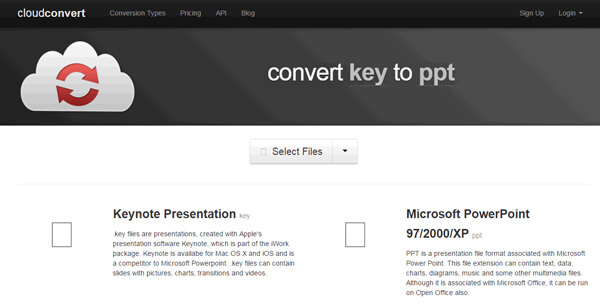
Conclusión
Esta página le muestra 3 formas gratuitas de convertir Keynote a archivos de PowerPoint en Windows o en línea. Ver sus presentaciones de Keynote en Windows se puede hacer fácilmente. ¿Qué camino es el mejor? tu lo decides